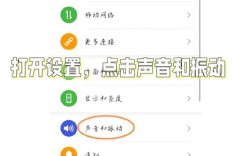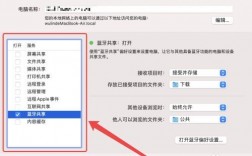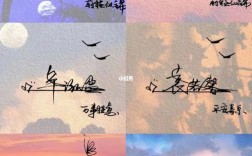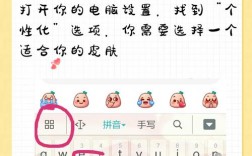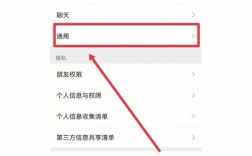如何设置桌面
在数字化时代,桌面作为我们每天频繁接触的界面,其布局和美观度直接影响着我们的工作效率和心情,一个整洁、高效且美观的桌面不仅可以提升我们的使用体验,还能反映出个人的风格和品味,本文将详细介绍如何设置桌面,包括桌面图标的整理、任务栏的定制、桌面背景的更换以及一些高级设置技巧,帮助您打造一个既实用又美观的数字工作环境。
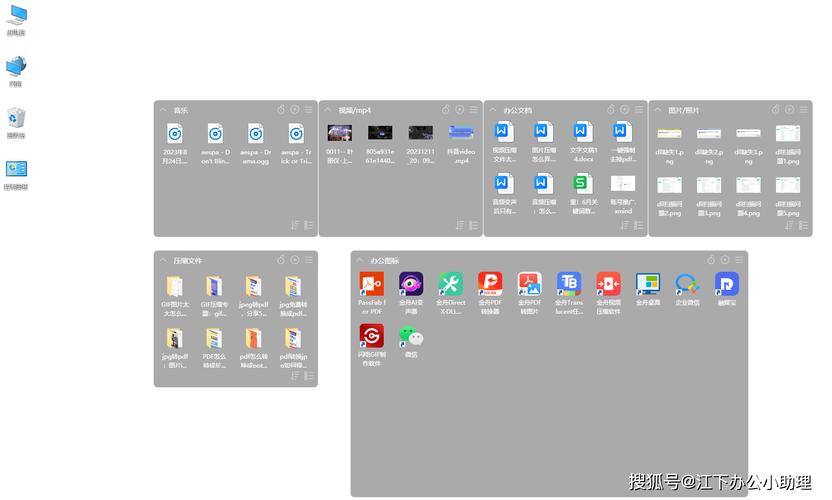
一、桌面图标的整理
1. 清理不需要的图标
识别与删除:仔细查看桌面上的每一个图标,识别出那些不再需要或很少使用的应用程序、文件夹或快捷方式,对于这些图标,可以直接右键点击并选择“删除”,或者将其拖动到回收站中。
注意事项:在删除前,请确保这些图标不是系统必需项,以避免误删导致系统问题。
2. 归类整理
创建文件夹:根据图标的性质,创建相应的文件夹,如“工作”、“娱乐”、“学习”等。
拖动归类:将同类别的图标拖动到对应的文件夹中,使桌面更加有序。
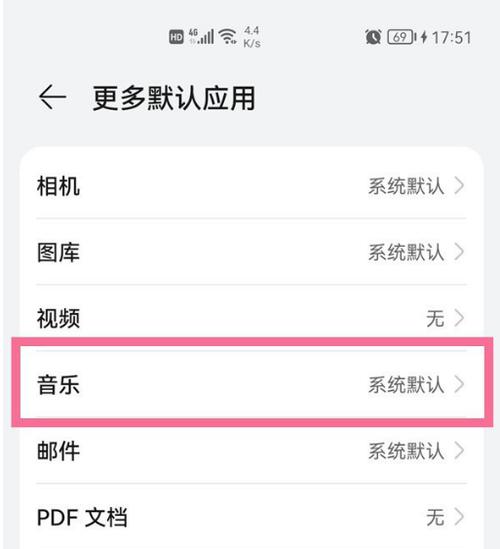
3. 调整图标位置
自动对齐:在Windows系统中,可以通过右键点击桌面空白处,选择“查看”>“自动排列图标”,使图标自动对齐到网格上。
手动调整:如果希望更自由地摆放图标,可以取消“自动排列图标”的勾选,然后手动拖动图标到任意位置。
二、任务栏的定制
1. 任务栏位置调整
解锁任务栏:右键点击任务栏空白处,取消“锁定任务栏”的勾选。
移动任务栏:将鼠标放置在任务栏空白处,按住不放并拖动到屏幕的上方、下方、左侧或右侧,选择合适的位置后释放鼠标即可。
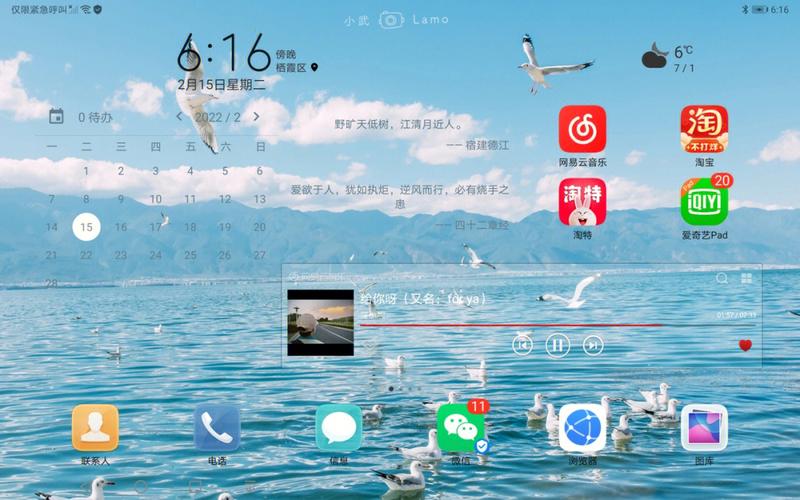
锁定任务栏:任务栏位置调整满意后,记得再次右键点击任务栏并勾选“锁定任务栏”,以防止意外移动。
2. 任务栏图标管理
固定常用程序:为了快速访问常用程序,可以将它们固定到任务栏上,右键点击想要固定的程序图标,选择“固定到任务栏”。
取消固定:对于不再需要的任务栏图标,可以右键点击并选择“从任务栏取消固定”。
调整图标顺序:通过拖动任务栏上的图标,可以调整它们的顺序,以符合个人使用习惯。
3. 任务栏外观设置
大小调整:将鼠标放置在任务栏边缘,当鼠标指针变为双向箭头时,按住并拖动可以调整任务栏的大小。
透明度设置(Windows 10及以上版本):右键点击任务栏空白处,选择“任务栏设置”,在打开的设置窗口中找到“任务栏选项”,可以调整任务栏的透明度。
颜色自定义:在某些操作系统版本中,还可以右键点击任务栏选择“属性”,在弹出的对话框中自定义任务栏的颜色。
三、桌面背景的更换
1. 静态壁纸设置
系统自带壁纸:右键点击桌面空白处,选择“个性化”>“背景”,在打开的背景设置页面中,可以选择系统自带的壁纸图片。
自定义壁纸:如果不喜欢系统自带的壁纸,可以点击“浏览”按钮,选择计算机中的图片作为桌面背景,选择好图片后,可以调整图片的填充方式(如拉伸、平铺、居中等)。
2. 动态壁纸与幻灯片放映
Windows聚焦:在Windows 10及以上版本中,可以启用Windows聚焦功能,每天自动更换来自Bing的精美壁纸,在背景设置页面中选择“Windows聚焦”即可。
幻灯片放映:如果希望使用自己的图片集作为幻灯片放映,可以在背景设置页面中选择“幻灯片放映”,然后添加图片文件夹,并设置幻灯片的更换频率和顺序。
四、高级设置技巧
1. Fences等桌面整理软件的使用
Fences介绍:Fences是一款强大的桌面整理软件,它可以将桌面上的图标分组放置,形成可折叠的栅栏区域,从而保持桌面的整洁。
使用方法:安装Fences后,可以通过拖动图标到栅栏边缘来创建或加入栅栏,Fences还提供了许多自定义选项,如透明度、颜色、滚动条等,可以根据个人喜好进行调整。
2. 快捷键的应用
常用快捷键:熟练掌握一些常用的桌面快捷键可以大大提高操作效率。Win + D可以快速显示或隐藏桌面;Win + E可以快速打开资源管理器;Ctrl + 滚轮可以缩放桌面图标等。
自定义快捷键:在某些操作系统或软件中,还可以自定义快捷键来执行特定的操作,如打开某个程序、运行某个脚本等。
3. 多显示器设置
扩展与复制模式:在多显示器环境下,可以根据需要选择扩展模式或复制模式,扩展模式可以将桌面扩展到多个显示器上,增加工作区域;复制模式则在所有显示器上显示相同的内容。
主显示器设置:在多显示器环境中,还需要设置主显示器,主显示器通常是您主要工作的显示器,它应该位于最方便的位置,在显示设置中,可以找到“使此显示器成为主显示器”的选项并进行设置。
多屏壁纸:如果使用多个显示器,并且想要为每个显示器设置不同的壁纸,可以使用第三方软件如DisplayFusion或UltraMon等来实现,这些软件提供了丰富的多屏壁纸选项和自定义功能。
通过本文的介绍,相信您已经掌握了如何设置桌面的方法和技巧,一个整洁、高效且美观的桌面不仅可以提升工作效率,还能带来愉悦的心情,建议您定期整理桌面图标、定制任务栏、更换桌面背景,并尝试使用一些高级设置技巧来打造属于自己的数字工作环境,也请注意保持桌面的简洁和有序,避免过度装饰和杂乱无章。